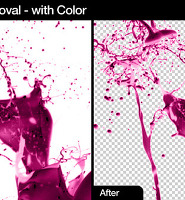포토샵의 블러 필터와 컬러하프톤 필터를 이용하면 점차적으로 커지는 점무늬 패턴을 만들 수 있습니다. 이를 사진틀로 적용하는 방법을 알아봅니다.

사진을 열고 새 레이어를 추가한 다음, Ctrl+A키를 누르면 레이어 전체가 선택됩니다. 우클릭해서 메뉴에서 Transform Selection을 선택하면 선택을 변형할 수 있는 자유변형툴이 나옵니다.

Shift+Alt키를 누르고 모서리의 조절점을 클릭드래그해서 안쪽으로 줄여줍니다. D키를 눌러 기본색이 나오면 Alt+Delete키를 눌러 검정색을 채워주고 Ctrl+D키를 눌러 선택을 해제합니다. 중간에 4의 새로운 레이어를 만들고 Ctrl+Delete키를 누르면 흰색이 채워집니다. 3의 레이어를 선택하고 Ctrl+E키를 누르면 두개의 레이어가 병합됩니다.

메뉴에서 필터-블러-가우시안블러를 선택하고 Radius를 15~20입력하고 나옵니다.

다시 메뉴에서 필터-픽셀화(Pixelate)-컬러하프톤을 선택하고 창에서 Max. Radius 수치를 입력합니다. 이 수치는 가장큰 점무늬의 반경입니다. 나머지 채널 수치는 0으로 입력하고 나옵니다.

1의 블렌드모드를 스크린으로 선택해주면 완성입니다.


Max. Radius를 8로 입력했을 경우의 점무늬패턴